文章详情页
win10系统怎么修改ie浏览器默认搜索引擎
浏览:85日期:2022-11-20 18:39:36
很多小伙伴们都不清楚win10系统怎么修改ie浏览器默认搜索引擎,接下来小编带来ie浏览器默认搜索引擎修改技巧分享,希望可以帮助到大家。
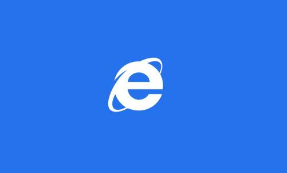
ie浏览器的功能十分强大,能够给我们带来很棒的网页浏览体验。不过,默认情况下ie使用的必应搜索,对于惯用百度或者360的用户而言是十分不便的。
步骤如下:
1、打开ie浏览器,选择右上角的工具栏按钮,点击“管理加载项”;
2、选中“管理加载项”后进入加载项管理界面,在左侧点击“搜索提供程序",在右侧选择需要使用的搜索引擎,但是右侧如果没有合适的那么点击底部的“查找更多搜索提供程序(F)”选项;
3、此时会跳出许多搜索引擎,喜欢哪个点击后面的“添加至Internet explorer”即可;
4、此时会弹出是否添加搜索提供程序界面,我们按需求进行设置,最后点击【添加】即可!
通过上述几个步骤的简单操作,我们就能在成功在Win10系统下修改ie浏览器默认搜索引擎了。
IE技巧相关攻略推荐:
如何升级IE浏览器
电脑怎么添加IE浏览器
win10上如何装ie10以下版本
以上就是好吧啦网网小编为大家带来的ie浏览器默认搜索引擎修改技巧分享,喜欢的小伙伴们请大家继续关注IE浏览器中文网。
相关文章:
1. 去掉系统快捷方式箭头的途径——修改注册表2. YunDetectService.exe是什么进程?YunDetectService.exe禁止使用的方法3. Freebsd 双硬盘无法启动的解决办法4. 支持深色 / 浅色模式,微软 Win11 Build 25281 为“产品密钥”窗口启用新界面5. mac程序没反应怎么办 mac强制关闭程序的方法6. rsync结合 inotfiy 实现实时备份的问题7. 世界上最流行的操作系统不是Linux或者Windows,而是MINIX8. freebsd 服务器 ARP绑定脚本9. Win11Beta预览版22621.1180和22623.1180发布 附KB5022363内容汇总10. Mac版steam错误代码118怎么解决?Mac版steam错误代码118解决教程
排行榜

 网公网安备
网公网安备